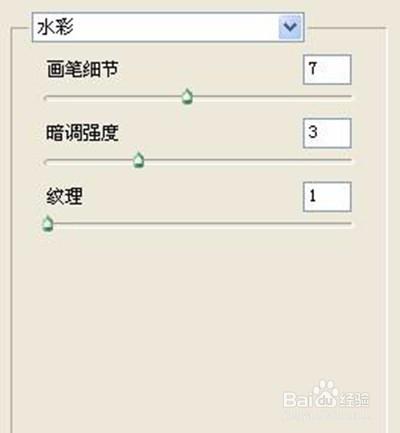在今天的ps圖文教程中,我們將給大家帶來的是將顏色鮮豔的花卉照片處理成水粉畫效果的圖片的方法。在本次教程中,我們需要使用到的PS濾鏡的幾個濾鏡,比如:水彩、雜色、光照濾鏡等就可以實現我們想要的效果了,下面,一起來看看具體的教程內容!
工具/原料
PS
方法/步驟
先看原圖
效果圖
在photoshop中開啟一副影象。單擊“濾鏡-藝術效果-水彩”,設定如圖,效果如圖。
在通道面板上點選“建立新通道”按鈕,新建Alpha 1通道。執行“濾鏡-雜色-新增雜色”,設定如圖。
執行“影象-調整-反相”,然後執行“濾鏡-模糊-高斯模糊”,設定如圖。
回到背景圖層,執行“濾鏡-效果-光照效果”,設定如圖(注意圖中紅色標記處!其它引數可憑個人喜好自行設定)。
最終效果如圖。呵呵,是不是很簡單哪!